Proteger PDF Online. Aprende Como.
Hoy en día proteger PDF online con contraseña se ha vuelto una actividad muy popular entre los usuarios que trabajan con contenido importante. Ya que tu contenido puede ser copiado de forma fácil utilizando la función Copiar, la cual se encuentra disponible por defecto al hacer clic derecho sobre un párrafo o todo el documento.
Esta herramienta nos ofrece a los usuarios grandes ventajas especialmente a los que trabajan de modo continuo con materiales de la web. Además, permite poder utilizar formatos como doc o docx, siendo estos unos de los más utilizados en la actualidad.
Las siglas PDF significan en Inglés Portable Document Format y su principal característica con respecto a otros formatos de archivo es que estos no pierden forma aunque los reenvíes de un usuario a otro, lo subas a una página web o lo transfieras de un dispositivo a otro.
Siempre el contenido se mantendrán igual y pueden tener todo tipo de texto, pero esta función también es aplicable en fotografías, enlaces, sonido, elementos multimedia o vídeos incrustados, por lo tanto siempre se mantienen iguales a no ser que alguien los edite utilizando herramientas específicas para este fin.
Los archivos PDF nos permiten llevar todo tipo de documentos y leerlos desde cualquier dispositivo, desde el ordenador o desde el teléfono sin que se modifique su diseño o su contenido.
Pero, además, puedes bloquear la edición de un PDF para que nadie pueda usar un programa especializado y cambiar lo que pone en él. Hay dos formas de bloquear un archivo PDF:
- Protegiéndolo con contraseña para evitar que lo vea alguien que tú no quieras.
- Protegiendo la edición de su contenido.
Si estás trabajando con información confidencial, debes protegerla. Y aquí te diremos los pasos a seguir para que aprendas cómo cifrar de modo fácil cada uno de tus documentos en PDF con contraseña y aplicar permisos a los archivos que desees proteger, para evitar que se copien, cambien o los impriman. Quédate con nosotros y descubre los mejores consejos para proteger tus archivos de PDF.
Te invitamos a leer:Las Mejores Apps Para Escanear Documentos Con El Móvil y Convertirlos En PDF
Para poder proteger tus documentos y así evitar que puedan realizar copia o modificarlo aquí te enseñaremos el método con el cuales podrás realizar está acción, para ello solo debes seguir los pasos que te explicaremos a continuación:
-
Protege los archivos de tus aplicaciones de Office.
Evita que otros copien o editen tu documento PDF, restringiendo de manera específica la edición en Microsoft Word, Excel o PowerPoint.
De tal manera, vas a poder limitar el acceso a tus documentos a través del uso de una contraseña, así como restringir las acciones que pueden realizar en él. Esto te permitirá tener un control absoluto sobre dicho contenido, siendo tú quien decida específicamente quién puede acceder a él o realizar alguna acción sobre el documento.
Pasos para agregar una contraseña a un archivo de Word, Excel o PowerPoint
- Abra el archivo de Microsoft Office que desea proteger
- Haga clic en Botón de Office.
- Haga clic en Preparar.
- Haga clic en Cifrar Documento.
- Introduzca una contraseña y haga clic en Aceptar.
- Confirme la contraseña y haga clic en Aceptar.
La contraseña se agregará al archivo de Microsoft Office para evitar que otras personas lo abran..
Importante: ¡No olvides la contraseña o no podrás volver a abrir el archivo! Ni siquiera Microsoft puede ayudarle a recuperar una contraseña olvidada.
-
Añade una contraseña a tu archivo PDF.
Puedes utilizar cualquier clase de gestor online que convierta tus archivos Word a PDF y accediendo a las opciones de seguridad, evita el acceso no autorizado a tus archivos PDF cifrándolos con un certificado o contraseña que los destinatarios deberán introducir antes de poder abrirlos o verlos.
¡Proteja con contraseña su PDF para restringir el acceso de personas no deseadas! las herramienta de protección con contraseña en línea evita que las personas que no tengan la contraseña abran y accedan al contenido de su archivo.
¿Cómo añadir contraseñas y permisos a archivos PDF?
Solo debe seleccionar el archivo a proteger y crear la contraseña personalizada. A continuación te diremos los pasos para que aprendas a realizar este proceso.
1.- Abre y elige el archivo que deseas proteger y luego cargar.
2.- Selecciona si deseas restringir la edición con una contraseña o cifrar el archivo con un certificado o contraseña.
3.- Define la contraseña o el método de seguridad tal como deseas que quede.
4.- Haz clic en “Empezar” y, a continuación, en “Guardar”.
De tal manera, vas a poder limitar el acceso a tus documentos a través del uso de una contraseña, así como restringir las acciones que pueden realizar en los archivos.
Al mismo tiempo tu mantendrás el control absoluto sobre todo el contenido de dicho archivo, siendo quien decida de forma específica quién puede acceder a la información y poder realizar alguna acción sobre el documento.
-
Restringir los permisos.
Trata de controlar los permisos, incluida la posibilidad de editar, imprimir y copiar su documento, a continuación dale uso a la herramienta para proteger archivos PDF desde cualquier clase de gestor online gratuito para de esta forma limitar el acceso a estos permisos, aunque permitiendo que el archivo sea abierto.
Evita que la gente modifique o introduzca cambios en el PDF que no desee gracias a nuestras herramientas de seguridad avanzada, como las funciones de encriptación con contraseña y de restricción de permisos. La solución de PDF de Soda PDF le hace más fácil el trabajo de mantener su información segura, en unos pocos pasos.
-
Simplifica la seguridad de los documentos para tu equipo.
También puedes crear políticas de seguridad personalizadas para ayudar a que todo el mundo aplique la protección con contraseña de PDF y permisos de la misma forma en cada ocasión.
¿Qué te ha parecido este artículo sobre las Proteger PDF Online y lo valiosa que es proteger tu información, si crees que falta mencionar algo deja tu comentario y ¡comparte!
Te invitamos a leer: 7 Mejores Editores De Archivo PDF Más Conocidos


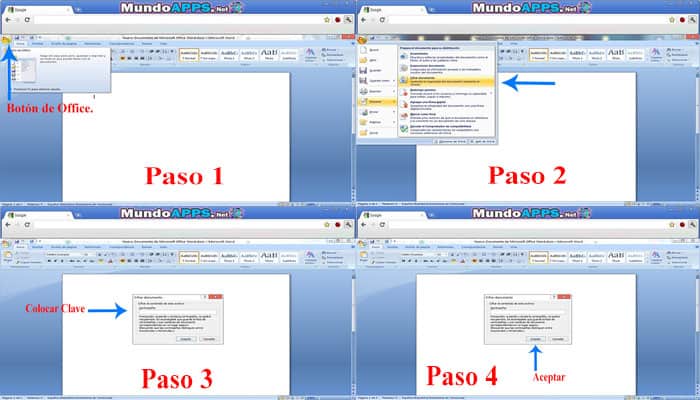
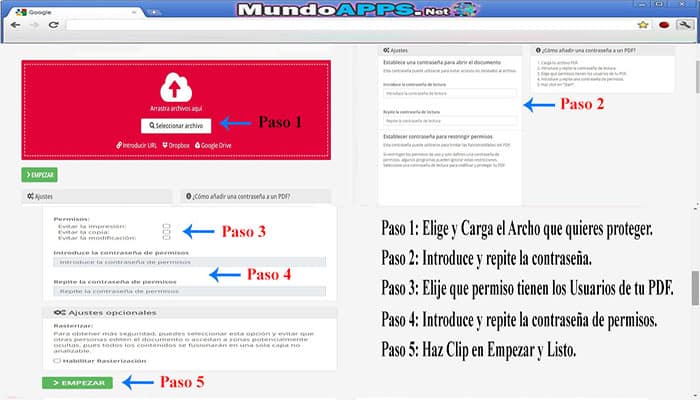
Deja una respuesta